
K20D DA15mmF4 [ F8 1/750 ISO100 ]
RAW現像の実践編でございます。
といっても複雑な事はせず、基本的な内容です (^^
様々な現像ソフトを使ってみましが、現在主力として使っているのは
・SILKYPIX Developer Studio Pro
・Adobe Camera Raw ( CS5の RAW現像モジュール )
・Lightroom 3
でございます。
どのソフトにも一長一短があり、全機能まとまったソフトがあればな~ って感じです (^^
他にも PHASE ONE Capture One や DxO optic pro など沢山の現像ソフトがありますが、
色の出方や操作性、現像の後クオリティーなどから上記3ソフトに落ち着いております。
さて、現像作業の進め方です。
基本的に大事なパラメータほど上や左に配置されているので、順を追って設定して行く感じです。
あくまでも私なりの方法ですので、自分がやりやすい現像の手順を作り上げて下さい。
ただし、露出とホワイトバランスについては大まかでも構いませんので、一番最初に設定しましょう。
露出やトーンが変わるとやノイズリダクション(シャープ処理含む)がやり直しになってしまいますので (^^
今回は Lightroom 3 での調整を例にします。
[ 撮って出し ]

これは撮って出しで、カメラから出てきた素の JPEG画像です。
※RAWファイルに埋め込まれているプレビュー用 JPEG画像。
随分とアンダーに感じますよね。
これは撮影時に -1.0EV露出補正して撮ったからです。
雲の白飛びを嫌ってマイナス補正して撮影しました。
現像前提だから出来る撮影方法です。
でも雲の白も白飛びとは無縁の露出ですね。
なら最初から標準露出で撮った方がよいのでは?
ごもっともでございますw
ですが、アンダー気味に撮るメリットがあるからこの様に撮っております。
その理由については後日の記事で紹介いたします。
このままだと爽やかさが無く、沖縄らしくない海ですよね (^^
[ 自動補正 ]

自分であれこれ悩みながら弄るより、手っ取り早いのはソフトに「自動補正」させてみること。
ワンクリックするだけでございます。
左右のパラメータ値に注目して下さい。
自動補正した結果、露光量が増やされ、黒レベルとコントラストも上げられました。
その結果が次の画です。
[ 自動補正の結果 ]

ふむふむ。 割と良い感じに調整してくれました。
(自動補正でNGならこの結果からパラメータを修正するか、一から自分で設定します)
でもよく見ると左上の雲が白飛びしているように見えます。
ヒストグラム表示の右上にある△をクリックして、白飛び警告を表示させてみましょう。
[ 白飛び軽減 ]
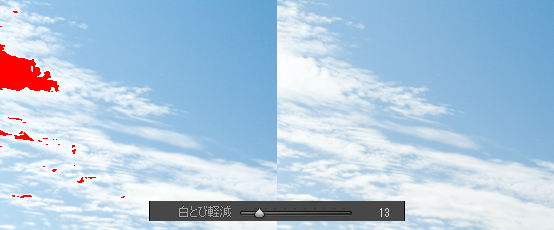
はやり白飛びしております。
自動補正で露出が上がったからでしょうね。
白飛びが悪では無いのですが、後のプリントや鑑賞の事を考えると無い方が良いに決まってます。
ということで、「白飛び軽減」のパラメータを少しずつ上げていってみましょう。
13まで上げたところで警告が消えました。
このパラメータは他の部分の露出にあまり影響を与えずにハイライトを圧縮してくれます。
これはアンダー気味で撮影& RAWデータだから出来るワザでございます。
ハイライト側に若干でもデータが残っていればこの様に救済できるのでございます。
残ってないとどれだけ数値を上げても警告表示は消えません。
※雲が白飛びした JPEGだと既にデータが無い状態なのでこの処理は不可能です。
白飛びが消えてくれたので、空をもう少し好みの色に調整してみます。
[ HSLパネルで調整 ]
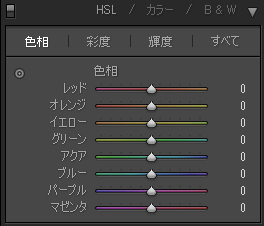
今回は深いブルーではなく、涼しげで爽やかなブルーにしてみます。
空の色だけを変更したいので、WBでの調整ではなく HSLパネルで調整します。
SILKYPIXだと [ ファインカラーコントローラ ] がこれにあたりますかね。
あと [ ホワイトバランス微調整 ] との合わせ技にもなるかな?
このパネルを使って 色相・彩度・輝度 の アクア・ブルー を調整します。
思い通りに調整出来るまでちょっとだけ経験が必要ですが、何度もやると勘どころが分かってきます。
面倒だな~ とか思わず、続ける事が大事でございます (^^
今回は紹介しませんが、「段階フィルタ」や「補正ブラシ」という機能を使うと更に吉です。
[ 現像完了 ]

HSLパネルで調整したあと、補助光効果も入れた結果がこの画でございます。
ん? あまり変わってない? と思われましたか? (^^
それで良いのでございます。
追い込みは自己満足の世界ですからw
この画をフォトショに渡し、左下の岩を消して扉画としました。
これが現像の基本的な流れですが、あくまでもdelphian流です (^^
あと、自分が満足した画の通りに皆さんがご覧になっているとは思わないこと。
モニターやグラフィックカード、カラーマネージメントしているかしていないかで色の表示は全然違ってきます。
私は sRGBでインプットからアウトプットまで統一していますが、AdobeRGBの方が見ると どぎつい!
とか思うかもしれませんw
(撮影した写真は 99% WEB掲載とモニター鑑賞用なので sRGBで統一しています)
今回貼った写真も私の環境では 良い色だ~ と思っていますが、なんだこれ? となっているかもしれませんw
気にしだすとキリがありませんので、自分が満足できるトーンになれば良しとしましょう。
仕事なら話は違いますけど (^^
おはよう御座います(^^
うぅ~、この海に飛び込みたい!!
沖縄、いつか行くぞ~~~\(~o~)/
海パン一丁でwww
建築の内観写真を撮ってると、窓外と室内の明暗差が
多き過ぎるので、元データはこんな感じです(^^
照明器具も蛍光灯や今はLEDが多いので、難しかったですが
今はフォトショが使えるので、露出変えて撮った写真を
貼り付けたりしてました(^^
ソフトいじり、ハマりまくりですwww
>>面倒だな~ とか思わず、続ける事が大事でございます
やっぱりそうですよね~(^^
同じ写真を、少し変えては保存して、違いを見比べたりしておりました。
晴れたら、海撮りに行きたい~!
おはようございます。
RAWで撮って、現像ソフトの自動補正で修正するのが、
初心者の方には、一番馴染めますよね。
ワンクリックで処理が完了です。
仕上がった写真をプリントに出せば、JPEGで撮ったもの
と比べて、その差は歴然
目の覚める色合いに驚くと思います。
使いやすさだと、Lightroomが良さそうですね。
それにしても、透明度がある海だなぁ~
こちらでは、透明度があるのは小笠原くらいです。
美ら海やっほーい♪
やっぱり補正後の画は全然良い。
アニキはやっぱり現像上手だなぁ・・・(*゚‐゚)
見た目ではほんの少しのことでも、印象は変わりますよね^^
bluemさん、こんにちは。
むははっ 飛び込みたくなりましたか~w
南の海は暖かくていいですよ (^^
明暗差が激しい屋内写真だと現像ソフトやレタッチソフト必須ですね。
はめ込み合成も頻繁ではないかと推測致します。
複数枚撮影してHDR合成という手もありますが、追い込みが大変ですしね。
フォトショ、どんどん習熟しておりますね~
表現の幅が広がるのでとても良いことですよね (^^
iMovieさん、こんにちは。
自動補正はビックリするほど鮮やかにしてくれますね。
明暗差がある被写体だと なんじゃこりゃ! ってなったりしますが、
80%ぐらいは上手く処理してくれるので、まずは自動処理をしてみるのが
手っ取り早いですw
ここは本島の海なのですが、離島の海だとそれこそ別世界。
離島へ撮影しに行きたいな~ (^^
姉貴、こんにちは。
むははっ 美ら海さいこ~~~
海が奇麗だと撮るのも楽しいですね (^^
姉貴は丁寧に現像するので沢山悩むんだね。
あたしゃ これぐらいでいっか で終わる事が殆どでございます。
追い込むのは BMとか、もの凄く気に入ったスイレンぐらいかもwww
(。-`ω´-)んー。
急激にジャンプアップした気がするド・初心者です。
でも現像するのは楽しいから嫌いじゃないです。
でもめんどっちくなるから在庫は溜まるのみです… orz…
「自動補正」とか使ったことありません(キリッ
っつーか、自分のDPPにあるのかを確認しないといけないです(キリッ
あとっ!
やっとフォトショのエレメンツゲットしました(^O^)/
ちょっと楽しみです!
沖縄の海…キレイですね~。ぼぼぼーっと過ごしたいw
あんなちゃん、こんにちは。
おっ エレメンツ9のゲットでしょうか!
いいですね~ これで更に表現力アップですね♪
レタッチ系はレイヤー処理が基本になるので、レイヤーの扱いを覚えて下さいね。
エレメンツ9でRAWファイルを読み込むと Camera Raw ってのが起動するはずです。
それには「自動補正」があるはずなので、試してみて下さい。
画によっては どっひゃ~ な補正をしてくれますが、概ね良い感じに補正してくれますw
沖縄の海ですが、離島に行くとそれこそとんでもなく奇麗ですよ~ん
あんなちゃんをご招待したい (^^
またまた真剣にRAW現像読ませてもらいました^^
エレメンツ9で、まだまだノタノタしてる私ですけど
とっても勉強になります。
レイヤーの扱いが難しくて、奮闘中です><
でも現像一つで、こんなに素敵な沖縄の海が再現できる
のですね♪頑張ります!
スイレンのお花、全部見せてもらいましたよ~
本当にどれも素敵でした。
pattanさん、こんにちは。
おっ pattanさんもエレメンツでしたか~
Camera Raw での現像ですね (^^
レイヤーは慣れると手放せなくなりますし、画像処理の基本なので
是非習熟して下さいね。
お~ スイレンご覧いただけて嬉しいです!
もうメロメロでございますよ (^^
こんばんは(^^
お昼に外出先からスマホで読んだのですが、
やっぱり写真ブログは自宅PCで見ないとダメですね。
沖縄の海の色が現像によって活き活きとするのがよくわかりました。
あ~、生で見たい沖縄の海です♪
Jerryさん、こんばんは。
スマホでチェック出来るのはやはり文字情報中心って感じでしょうか。
写真は大きな画じゃないと迫力も足りませんよね (^^
既に現像を楽しんでおられる方には物足りない記事が続きますが、
もう暫くお付き合い下さいね~